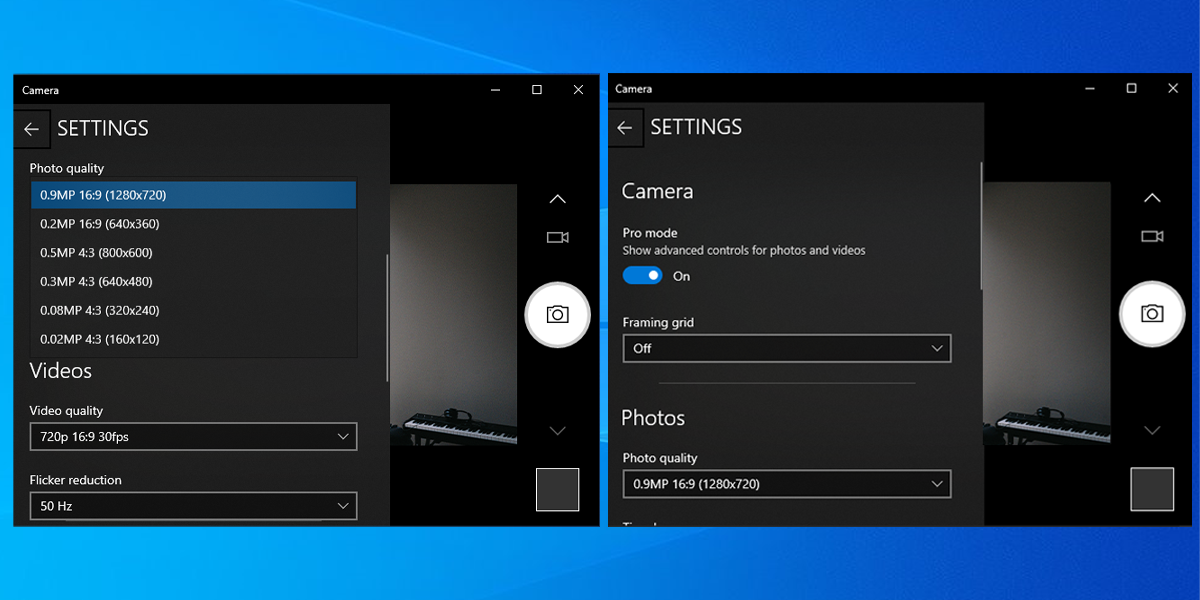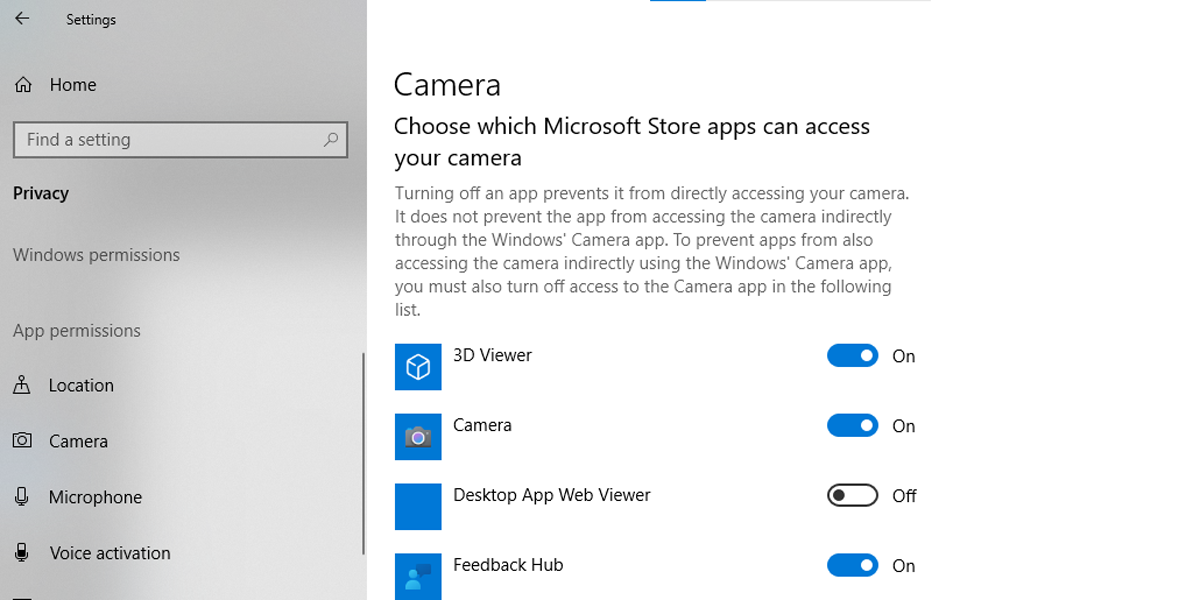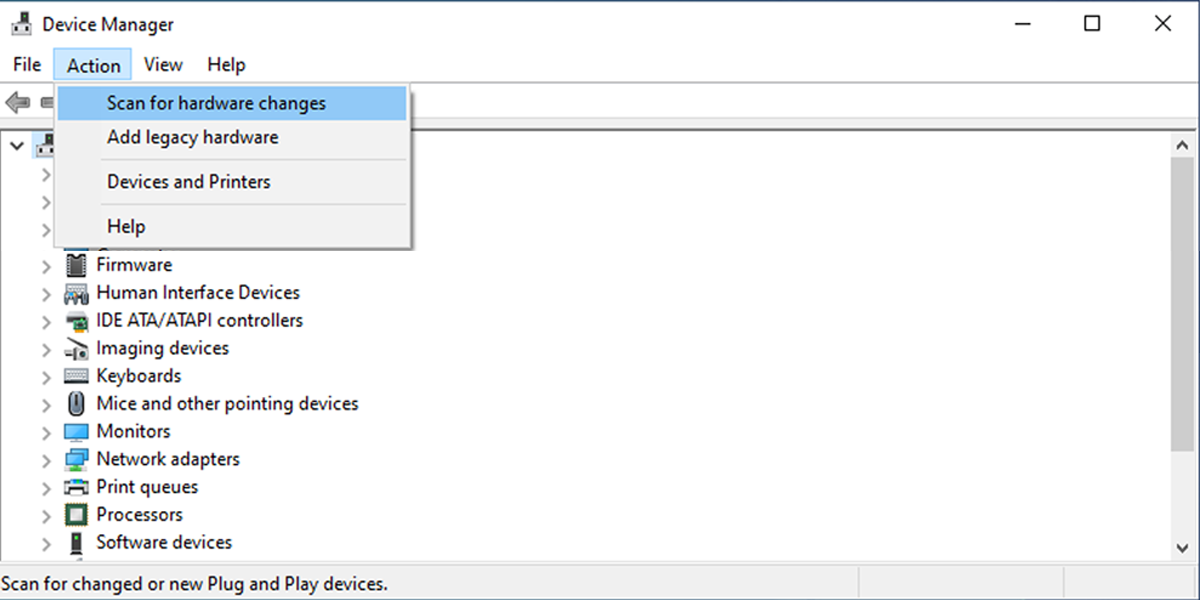Как настроить масштаб веб камеры
WebCam
Настройка элементов управления веб-камерой
При использовании приложения съемки для фотосъемки и записи видео можно изменить ряд настроек, чтобы веб-камера работала именно так, как нужно, а вы получали бы фотографии и видеоролики наилучшего качества, возможного в ваших условиях.
Доступные элементы управления описываются в таблице ниже.
Если же подключена только одна веб-камера, здесь отображается ее название.
Ваша веб-камера оснащена встроенным микрофоном. Если в вашем компьютере тоже есть встроенный микрофон или же к компьютеру подключен внешний микрофон, в этом поле можно выбрать устройство, которое следует использовать для видеозаписи.

| · | Если же есть только один микрофон, здесь отображается его название, и никакое другое устройство выбрать нельзя. |
| · | Если выбрать веб-камеру со встроенным микрофоном, то автоматически выбирается именно этот микрофон (за исключением случаев, когда используется гарнитура, – тогда остается выбранным микрофон гарнитуры). Однако можно отказаться от использования автоматически выбранного микрофона, выбрав другое устройство в списке. |
| · | Выбор микрофона не повлияет на аналогичные настройки, используемые в других приложениях; их можно изменить только в компоненте «Звук и аудиоустройства» панели управления Windows. |
Нажмите для отключения звука микрофона. Эта функция позволяет записывать видео без звука.
Используйте кнопки 

Используйте кнопки 


| · | Чтобы активировать поворот и наклон, сначала нужно выполнить масштабирование на предмет съемки (см. ниже). |
| · | Для более эффективного управления поворотом и наклоном вручную не рекомендуется быстро несколько раз подряд нажимать кнопки поворота и наклона. При каждом перемещении веб-камеры следует дождаться реакции камеры на команду, прежде чем пытаться повторить ту же команду. |
| · | Эти кнопки доступны только для тех моделей веб-камер Logitech, которые оснащены возможностями поворота и наклона. |

Элементы управления масштабом обеспечивают масштабирование изображения.

| · | Эти кнопки доступны только для тех моделей веб-камер Logitech, которые оснащены возможностью масштабирования. |
Выберите соотношение сторон, которое следует использовать для записываемого видео.
Измените размер своих фотографий и видеозаписей.
При более высоком разрешении формируются более высококачественные изображения. Однако при записи видео и съемке фотографий создаются файлы значительно большего размера, в результате чего нужно больше места на жестком диске.

| · | Значения разрешения, которые можно выбрать, зависят от возможностей вашей веб-камеры, от выбранного соотношения сторон ( «обычное» или «широкоэкранное» ), а также от того, снимаете вы фотографии или записываете видео. |
Поставьте флажок в этом поле, если хотите, чтобы веб-камера автоматически отслеживала ваше лицо в ходе записи видео. В этом случае веб-камера автоматически будет наклоняться и поворачиваться при перемещении вашей головы так, чтобы ваше лицо всегда оставалось в центре кадра. Благодаря этому вы можете свободно двигаться, не наклоняя и не поворачивая камеру вручную.
Если программное обеспечение Logitech Webcam Software обнаруживает несколько лиц, то оно будет отслеживать все эти лица.
Технология Logitech RightSound подавляет нежелательные фоновые шумы. Флажок в этом поле следует поставить для получения более чистого звука, который позволит вашим собеседникам отлично услышать все сказанное вами.
RightLight автоматически регулирует настройки изображения вашей веб-камеры для получения наилучшего качества изображения при любом освещении. Для этого при необходимости регулируется частота кадров и экспозиция, что позволяет компенсировать слабое освещение.

| · | Если установить флажок «RightLight» при слабом освещении, сниженная частота кадров может привести к получению нестабильного видеоизображения. В таком случае рекомендуется оставить отмеченным флажок «RightLight» и попробовать улучшить освещение сзади и сбоку. В таком случае технология RightLight автоматически увеличит частоту кадров, улучшив тем самым стабильность и качество видеоизображения. |
Если нет возможности улучшить освещенность, попробуйте снять этот флажок, чтобы отключить технологию RightLight и проверить, устранит ли это проблему.
Либо же флажок в поле «Автофокусировка» можно снять, чтобы выбирать фокус вручную с помощью ползунка.

| · | Рекомендуется использовать функцию «Автофокусировка» для получения более четких изображений вне зависимости от удаленности объекта. |
| · | Если же выбрать фокусировку вручную, то при использовании крайних значений (ползунок находится в крайнем левом или крайнем правом положении) можно получить размытые изображения. |
Как уменьшить масштаб веб-камеры?
Щелкните «Настройки веб-камеры», а затем перейдите на вкладку «Управление камерой» вверху. Переместите ползунок с надписью «Масштаб», чтобы настроить параметры масштабирования. Переместите ползунок влево или вправо, чтобы увеличить или уменьшить масштаб. Щелкните «ОК».
Как уменьшить масштаб веб-камеры?
Нажмите «Масштаб», чтобы открыть окно «Настройки функции масштабирования». Щелкните переключатель «Масштаб вручную», чтобы начать регулировку уровня масштабирования. Перетащите ползунок «Коэффициент ручного масштабирования» вправо для увеличения или влево для уменьшения.
Как уменьшить масштаб камеры?
Сведите пальцы вместе.
Начните с большого и указательного пальцев на расстоянии пары дюймов друг от друга, затем сведите их вместе. Когда вы ущипнете, камера будет уменьшаться, и изображение на экране будет намного меньше. Повторите это движение, чтобы уменьшить масштаб еще больше.
Как сделать так, чтобы моя камера с зумом уменьшала масштаб?
Эта функция доступна для Zoom Rooms версии 4.0 или более поздней.
Могу ли я уменьшить масштаб камеры ноутбука?
Нажмите «Масштаб», чтобы открыть окно «Настройки функции масштабирования». Щелкните переключатель «Масштаб вручную», чтобы начать регулировку уровня масштабирования. Перетащите ползунок «Коэффициент ручного масштабирования» вправо для увеличения или влево для уменьшения.
Как мне изменить настройки моей веб-камеры?
Как изменить настройки веб-камеры
Как изменить настройки камеры в Windows 10?
Изменить настройки камеры
Как мне увидеть всех в Zoom?
Начать встречу или присоединиться к ней. По умолчанию мобильное приложение Zoom отображает Active Speaker View. Если один или несколько участников присоединятся к собранию, вы увидите миниатюру видео в правом нижнем углу. Проведите пальцем влево от активного выступающего, чтобы переключиться в режим галереи.
Как заморозить камеру?
Нажмите кнопку «Print Screen» на клавиатуре, чтобы зафиксировать изображение на веб-камере. Оттуда вы можете сохранить изображение, если вам нравятся результаты, или вернуться в приложение «Камера», нажав клавишу «Esc» или комбинацию клавиш «Windows-Tab», если вы хотите заморозить другое изображение с веб-камеры.
Должна ли моя камера быть включена для увеличения?
Нужна ли мне веб-камера, чтобы подключиться к Zoom? Хотя для участия в конференции Zoom или веб-семинаре не требуется веб-камера, вы не сможете передавать видео о себе. Вы по-прежнему сможете слушать и говорить во время собрания, показывать свой экран и просматривать видео с веб-камеры других участников.
Как мне лучше выглядеть при увеличении?
Как хорошо выглядеть в Zoom: советы по видеоконференцсвязи на профессиональном уровне
Как поднять руку для увеличения?
Как поднять руку в Zoom на iPhone или Android
Где настройки в увеличении?
Войдите на веб-портал Zoom. На панели навигации нажмите «Управление учетной записью», затем «Настройки учетной записи». Настройки вашей учетной записи будут перечислены на трех вкладках: Встреча, Запись и Телефон. Перейдите к настройке, которую хотите изменить.
Как открыть зум на камере ноутбука?
Тестирование видео во время встречи
Щелкните стрелку рядом с кнопкой «Начать видео» / «Остановить видео». Выберите Настройки видео. Zoom отобразит видео и настройки вашей камеры. Если вы не видите видео с камеры, щелкните раскрывающееся меню и выберите другую камеру.
Как уменьшить масштаб на клавиатуре ноутбука?
Чтобы снова уменьшить масштаб, просто нажмите CTRL + — (это знак минус). Чтобы сбросить уровень масштабирования до 100 процентов, нажмите CTRL + 0 (это ноль). Дополнительный совет: если у вас уже есть одна рука на вашей мыши, вы также можете удерживать CTRL и прокручивать колесико мыши, чтобы увеличивать и уменьшать масштаб.
Как включить и принудительно увеличить масштаб для использования веб-камеры в качестве HD
Пользователи могут сетовать на то, что качество видео в их вызовах видеоконференцсвязи Zoom настолько плохое. Причина размытого видео при использовании Zoom в том, что изображение с веб-камеры увеличено по умолчанию. Но не волнуйтесь, мы создали это руководство, чтобы помочь вам улучшить качество ваших Zoom-видео, включив HD в настройках камеры.
В зависимости от веб-камеры, которую вы используете на своем ноутбуке или настольном компьютере, у вас есть три варианта в настройках камеры в Zoom. Вы можете выбрать из Исходное соотношение, HD, а также Зеркало мое видео.
При выборе опции HD вы фактически заставляете Zoom использовать соотношение сторон 16: 9 или широкоформатный формат. Параметр «Исходное соотношение» позволяет Zoom использовать максимальное разрешение, поддерживаемое вашей веб-камерой. Однако для некоторых камер, когда этот параметр включен, он по-прежнему может означать только стандартное разрешение, не обязательно соотношение 16: 9.
Как включить и использовать качество камеры HD во время видеозвонков Zoom

Если вы хотите, чтобы Zoom использовал соотношение сторон 16: 9 в ваших видеоконференциях, вам необходимо включить опцию HD. Обратите внимание: если вы не видите выбор HD в разделе «Видео»> «Настройки камеры», это просто означает, что ваша веб-камера не поддерживает видео с более высоким разрешением.
Вот как включить HD в настольном приложении Zoom.

Теперь у вас будет разрешение 16: 9 (широкоформатное) для ваших видео, которые можно использовать на собраниях Zoom. Вы можете заметить, что вы можете выбрать как HD, так и исходное соотношение, в этом случае настройка HD имеет приоритет. Качество вашего видео по-прежнему будет HD, даже если включено Исходное соотношение.
Удалось ли вам улучшить качество видео в Zoom с помощью этого руководства? Пожалуйста, дайте нам знать свои мысли в разделе комментариев ниже.
4 быстрых совета по изменению настроек веб-камеры в Windows 10
Будьте готовы к следующему видеозвонку.
Если ваши фотографии начинают выглядеть немного необычно или вы не можете заставить камеру работать во время видеозвонков в Skype или Google Hangouts, вам нужно взглянуть на ее настройки. К счастью, в Windows 10 есть несколько встроенных инструментов, которые помогут вам решить проблемы.
1. Быстрые исправления веб-камеры
Если вы используете USB-камеру, проверьте порт, так как проблемы могут быть вызваны неправильным подключением. Попробуйте использовать другой порт или подключите камеру к другому устройству, чтобы проверить это.
Другой вариант — перезагрузить компьютер. Перезагрузка компьютера часто решает основные проблемы, и всегда стоит попробовать, прежде чем исправлять другие ошибки.
2. Как изменить качество фото и видео в Windows 10
В приложении камеры есть несколько параметров, которые позволяют изменить настройки по умолчанию.
В строке поиска меню «Пуск» найдите камеру и выберите «Лучшее совпадение».
Щелкните значок настроек, расположенный в верхнем левом углу приложения.
Используйте раскрывающиеся меню, чтобы изменить настройки фотографий и видео в соответствии с вашими предпочтениями.
Если вы хотите настроить яркость камеры, включите режим Pro. Чтобы настроить яркость, щелкните значок «Яркость», расположенный в левой части окна, и воспользуйтесь ползунком.
3. Используйте настройки камеры в Windows 10.
Ваша камера могла перестать работать из-за ваших настроек конфиденциальности. Чтобы разрешить доступ, вы должны указать, какие приложения могут получать доступ к вашей камере.
Щелкните правой кнопкой мыши Пуск> Параметры> Конфиденциальность.
Под разрешениями приложений выберите Камера.
Используйте переключатели, чтобы выбрать, какие приложения могут получить доступ к вашей камере.
4. Используйте диспетчер устройств, чтобы проверить наличие проблем с драйверами камеры.
В Windows 10 могут возникать проблемы с обнаружением вашей камеры. Чтобы исправить это, выполните следующие действия:
В строке поиска меню «Пуск» откройте диспетчер устройств ввода и выберите «Лучшее совпадение».
Откройте меню устройств обработки изображений.
Убедитесь, что ваша камера отображается в меню «Устройства обработки изображений».
Если вы не можете найти свою камеру, нажмите «Действие»> «Сканировать на предмет изменений в оборудовании». После завершения сканирования повторите вышеуказанные шаги еще раз.
Если ваша камера отображается в диспетчере устройств и не работает, проверьте и обновите драйверы.
Заставьте камеру Windows 10 снова заработать
Настройка или исправление настроек камеры может вас не заинтересовать, пока она не перестанет работать должным образом во время важного видеозвонка. Чтобы этого не произошло, запланируйте видеозвонок с другом, и если что-то не работает должным образом, следуйте приведенным здесь решениям, чтобы устранить проблему.
Как просто осуществить настройку web-камеры в Skype
Skype — одна из наиболее популярных программ для голосового и видео общения. Звонить друг другу, несмотря на километры расстояния, можно бесплатно, что и вывело ее в ТОП. Основное предназначение Скайпа — видеосвязь, и без веб-камеры тут не обойтись. Обычно ее подключение не вызывает сложностей — вставил шнур в разъем и пользуйся. Но не всегда все получается с первого раза, а ведь мессенджером пользуются не только в развлекательных целях, но и для деловых переговоров. В статье пойдет речь о том, как настроить камеру в Скайпе на ноутбуке и на компьютере, и с какими сложностями при этом можно столкнуться.
Настройка камеры в Skype для ПК
В Скайпе, предназначенном для компьютера, предусмотрены различные настройки веб-камеры.
Подключение девайса
Включать камеру на ноутбуках не нужно, она уже готова к работе, зато ее можно настроить. Владельцам же персональных компьютеров, которые желают участвовать в видеоконференциях, придется сначала купить видеокамеру и подсоединить ее. «Вебки» сейчас самые разные, с дополнительными функциями и прочими фишками, и если в планах использовать девайс только для видеообщения — нет смысла переплачивать за ненужный функционал. Блогеры и стримеры и вовсе пользуются фотоаппаратами в качестве устройства для захвата картинки.
Как подключить камеру:
Как настроить видео
Рассмотрим, как осуществить настройку web-камеры непосредственно в Skype. Для начала откройте программу, жмите на 3 точки (меню) и выберите «Настройки».
В открывшемся окне зайдите в раздел «Звук и видео», отсюда настраивается камера в Скайпе. Сначала проверьте, то ли устройство выбрано (раскрывающееся меню над изображением). Вместо черного квадрата должно появится то, что «видит» вебка. Выбирать необходимо, если к ПК подключено несколько камер или раньше использовалось другое видеоустройство.
Как включается понятно, перейдем к вопросу, как настроить веб-камеру. Для этого жмите на кнопку «Настройки веб-камеры», которая находится прямо под изображением. Откроется окно с параметрами яркости, контрастности, оттенка, насыщенности и так далее. Регулировка простая — достаточно подвигать ползунок вправо-влево. Осуществив настройку камеры в Skype жмите «Применить» и «ОК» — окно закроется, а изменения вступят в силу.
Если при проверке камеры кажется, что что-то с настройками не так, сбросьте их кнопкой «По умолчанию».
Также в разделе «Звук и видео» выберите микрофон, проверьте звук нажав кнопку «Сделать бесплатный пробный звонок»
Собственно, вот и вся настройка видео в Скайпе. На телефоне еще проще — достаточно дать приложению при первом запуске соответствующие разрешения для доступа к камере и диктофону.
Новый Skype для Windows 8/10
Microsoft стали активно продвигать мессенджер с выходом Виндовс 10. В отличие от классической версии, обновленная под названием «Modern» оптимизирована под сенсорные устройства. По другому выглядит и интерфейс, а вот параметры для вебки «урезали».
Как включить камеру и проверить ее работоспособность:
Это все доступные настройки в этой версии Скайпа. Конечно, на Windows 10 можно установить и классический Skype, и параметры там будут те же, что и на 7-ке, только интерфейс другой.
Возможные проблемы
Пользуясь мессенджером, можно столкнуться со следующими трудностями:
Заключение
Настройка web-камеры в Скайпе — несложная процедура, выполняемая из соответствующего меню. Если имеющихся опций недостаточно, всегда можно установить дополнительные программы по обработке видео, например, WebcamMax.